平时我们可以通过腾讯视频客户端把一些视频下载到电脑上,这样就可以在没有网络时也能观看了,也可以将下载好地视频移动拷贝到其他设备播放。那么,要怎样将腾讯视频导出来呢?

工具/原料
电脑系统:Microsoft Windows XP Professional 2002
软件版本:腾讯视频 10.22.4496.0
1、下载后导出
1、电脑打开“腾讯视频”客户端,如下图所示:
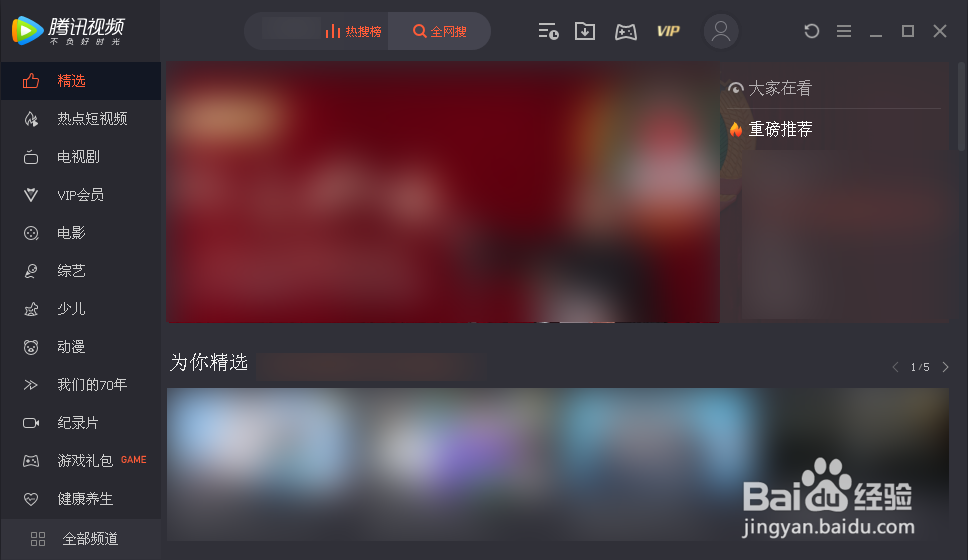
2、找到需要下载的视频,点击进入播放页面,然后点击播放窗口右下方如下图中的下载按钮。
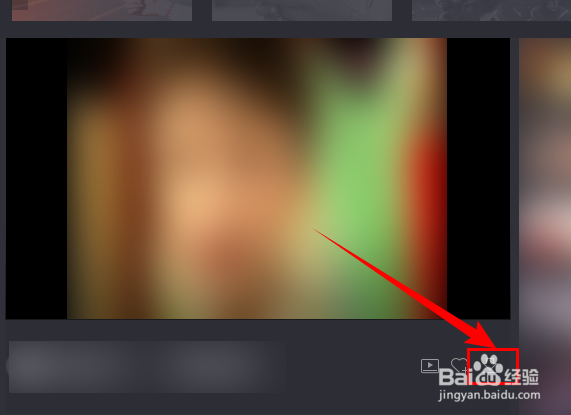
3、在打开的“下载”对话框中,勾选需要下载的视频,选择视频的清晰度,最后点击【确定】按钮,开始下载视频。

4、视频下载完成后会弹出提示框,这时就可以打开视频保存的位置进行查看了。若不清楚视频保存在哪里,可以点击软件右上角的三横图标,选择【设置】。

5、在打开的“设置”对话框中,先切换到【下载设置】选项卡,然后找到“将下载的节目存储在此文件夹中”,下面显示的文件路径就是下载后视频的保存位置。

6、按照这个路径打开文件管理器,此时就可以看到刚才下载的视频了。我们可以移动、拷贝视频到其他设备。但是腾讯视频客户端下载的文件格式为QLV,该格式的视频只能在腾讯视频播放,,除非转换视频格式。

2、导出缓存文件
1、在腾讯视频客户端中找到需要下载的视频并点击播放,然后等待视频缓冲完成,即等待灰色的缓存进度条移动到最右边。
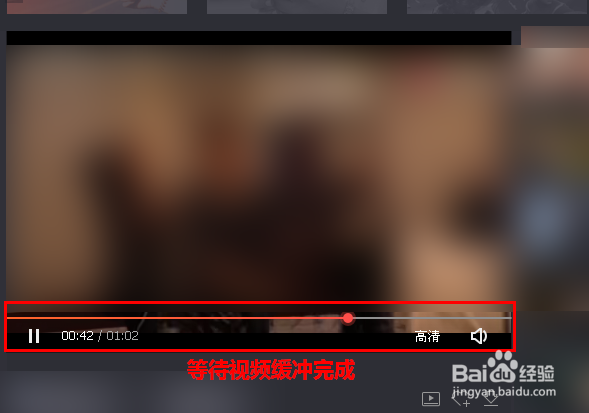
2、视频缓冲完成后,打开“设置-下载设置”对话框。然后找到“将观看的节目存储在此文竭惮蚕斗件夹中”,下面显示的文件路径就是缓存视频的保存位置,复制该路径。
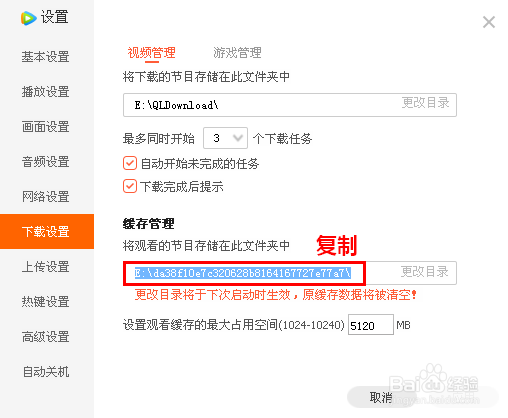
3、然后到文件管理器地址栏中去粘贴,从而打开缓存文件夹。

4、在缓存目录中有很多以“.hls”结尾的文件夹,双击进入刚才播放的那个视频的缓存文件夹,若不知道是哪个,可以将文件夹按照时间进行排序。

5、在缓存文件夹中就可以找到视频文件了,可以看到视频是分段的,格式为.ts。这些视频移动、拷贝到其他设备后是可以直接播放的。

